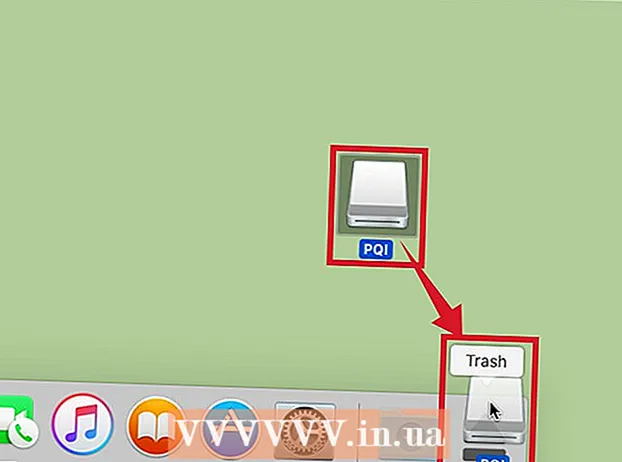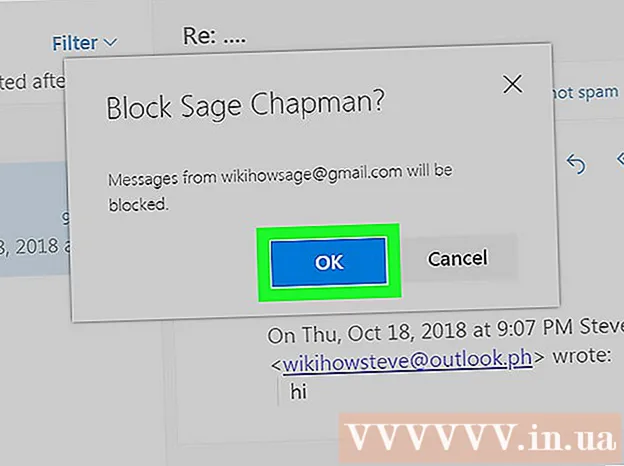
Tarkib
Ushbu wikiHow sizga Microsoft Outlook-da (avval Hotmail) kontaktlarni qanday bloklashni o'rgatadi. Outlook-ning kontaktini blokirovka qilish juda murakkab, chunki Outlook odatda elektron pochta manzilini blokirovka ro'yxatida bo'lsa ham kontaktlardan elektron pochtani filtrlamaydi; ammo, kontaktni o'chirish, bloklangan jo'natuvchilar ro'yxatiga ob'ekt nomini qo'shish ("Bloklangan jo'natuvchilar") va ularning elektron pochtalaridan birini spam deb belgilash kelajakdagi elektron pochta xabarlarini ulardan kelishini oldini olishga yordam beradi. Shuni yodda tutingki, Outlook ushbu kontaktdagi elektron pochta xabarlarini faol ravishda bloklashni boshlash uchun bir soatdan bir necha kungacha davom etishi mumkin. Siz mobil ilovada Outlook kontaktlarini bloklay olmaysiz.
Qadamlar
3-qismning 1-qismi: Kontaktlarni o'chirish
. Sahifaning yuqori o'ng burchagidagi tishli belgini bosing. Ochiladigan menyu paydo bo'ladi.

Pastga o'ting va bosing To'liq sozlamalarni ko'ring (To'liq sozlamalarga qarang). Havola ochiladigan menyuning pastki qismida joylashgan. Oyna ochiladi.- Ehtimol siz havolani pastga aylantirmasdan darhol ko'rasiz.
Kartani bosing Pochta oynaning yuqori chap qismida.

Bosing Keraksiz elektron pochta (Spam qutisi) variantlar ustunining o'rtasida joylashgan.
Kontaktning elektron pochta manzilini kiriting. "Bloklangan jo'natuvchilar" ning yuqori qismidagi "Yuboruvchini bu erga qo'shish" matn oynasini bosing va keyin shaxsning elektron pochta manzilini kiriting.

Bosing Qo'shish Matn ramkasining o'ng tomoniga (Qo'shish).
Bosing Saqlash Sahifaning yuqori qismida (Saqlash). O'zgarishlaringiz saqlanadi va kontaktning elektron pochta manzili bloklangan yuboruvchilar ro'yxatida bo'ladi. reklama
3 qismdan 3 qismi: Elektron pochtani spam deb belgilang
- Buning nima uchun kerakligini bilishingiz kerak. Garchi elektron pochta manzilini blokirovka qilish ro'yxatiga ma'lum kontaktlarni qo'shsangiz, kelajakda ushbu odamdan elektron pochta xabarlarini bloklashni xohlayotganingizni ko'rsatsa-da, ba'zida Outlook kontaktning mavjud elektron pochta xabarlarini qo'shmasangiz, buni amalga oshirmaydi. "Axlat" papkasini kiriting va ularni bu erdan to'sib qo'ying.
- Agar siz hech qachon aloqani blokirovka qilishni talab qiladigan elektron pochta xabarlarini olmagan bo'lsangiz, yuqoridagi amalni bajarolmaysiz. Kelajakda siz ushbu shaxsdan elektron pochta xabarini olishingiz mumkin, keyin blokirovkalash jarayonini yakunlash uchun elektron pochtasini spam deb belgilang.
Kirish qutingizga qayting. Sahifaning pastki chap qismidagi "Pochta" konvertining belgisini bosing. Outlook kirish qutisi yangi yorliqda ochiladi.
Kontaktdan elektron pochta xabarini tanlang. Siz bloklayotgan kontaktdan har qanday elektron pochtani bosing.
- Agar ular ko'plab xabarlarni yuborishsa, siz elektron pochtaning chap qismidagi kontaktning rasmini (yoki bosh harflarini) ustiga bosib, paydo bo'lgan katakchani bosib, keyin elektron pochta qutilarini bosish orqali ommaviy ravishda tanlashingiz mumkin. boshqa.
Yorliqni bosing Axlat sahifaning yuqori qismida.
"Axlat" papkasini oching. Bosing Axlat qutining chap tomonida. Siz spam deb belgilagan elektron pochta ro'yxati paydo bo'ladi.
Uni tanlash uchun blokirovka qilishingiz kerak bo'lgan kontaktning elektron pochtasini bosing.
- Shunga qaramay, agar bir nechta elektron pochta xabarlari spam deb belgilangan bo'lsa, barchasini tanlash uchun har bir elektron pochtaning chap qismidagi katagiga bosing.
Bosing Bloklash Sahifaning yuqori qismida (blokirovka).
Bosing OK u paydo bo'lganda. Sizning qaroringiz tasdiqlanadi va kontaktning elektron pochtasi "Yuboruvchilarni blokirovka qilish" ro'yxatiga qo'shilganligiga ishonch hosil qiling. Siz endi ulardan elektron pochta xabarlarini olmaysiz.
- Ushbu kontakt elektron pochtasi sizning pochta qutingizga kirishni to'xtatishi uchun bir necha soat (yoki bir necha kun) vaqt ketishi mumkin.
Maslahat
- Kontaktni o'chirish orqali ushbu shaxsning elektron pochta manzilini bloklangan yuboruvchilar ro'yxatiga qo'shing va mavjud elektron pochta xabarlarini spam deb belgilang va keyin ularni bloklang, kelajakda sizga elektron pochta xabarlari etib bormasligiga ishonch hosil qiling.
- Agar siz harakatni tanlamasangiz Bloklash kontaktning "Axlat" papkasidagi elektron pochta xabarlari uchun kelajakdagi elektron pochta xabarlari avtomatik ravishda o'chirilish o'rniga "Keraksiz" papkaga o'tadi. Agar siz ushbu kontakt nima deyishini bilmoqchi bo'lsangiz, lekin elektron pochta qutilariga elektron pochta xabarlarini olmagan bo'lsangiz, bu juda foydali.
Ogohlantirish
- Outlook xatosi yoki algoritmi tufayli elektron pochta manzillarini "Yuboruvchini blokirovka qilish" ro'yxatiga qo'shish kelajakdagi elektron pochta xabarlarini kirish qutisiga kiritishni bloklash uchun etarli emas.